Как настроить Google Home (Mini) и другие полезные советы
Итак, вы купили Google Home или Home Mini и теперь хотите его установить? Мы проведем вас через настройку, а также покажем вам, как сбросить систему, изменить Wi-Fi и создать несколько учетных записей.
Перейти к разделам:
Настроить Google Home (Mini)
При настройке Google Home (Mini) убедитесь, что ваш сигнал Wi-Fi достаточно хороший. Возможно, вам потребуется усилить Wi-Fi. Рассмотреть возможность настройка гостевой сети Wi-Fi, если вы знаете, что ваша основная сеть содержит конфиденциальные данные.
Google Home

Для первой установки Google Home (Mini) требуется смартфон. Приложение Home также доступно на Магазин приложений.
Соответствующие помощники каждого приложения шаг за шагом проведут вас через процесс установки.
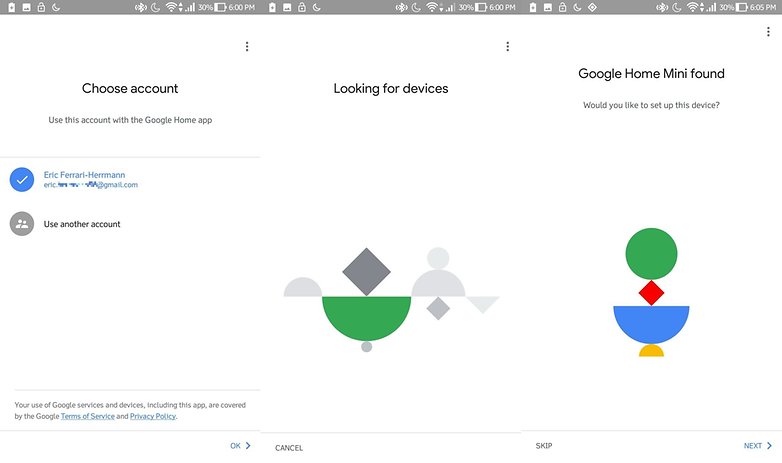
Google Home Mini должен быть связан с учетной записью Google. / © NextPit
Все проходит через вашу учетную запись Google. Если вы являетесь пользователем Android с учетной записью Google, это ускорит многие этапы установки. Google уже знает ваш календарь, контакты и зарегистрированного поставщика потоковой передачи.
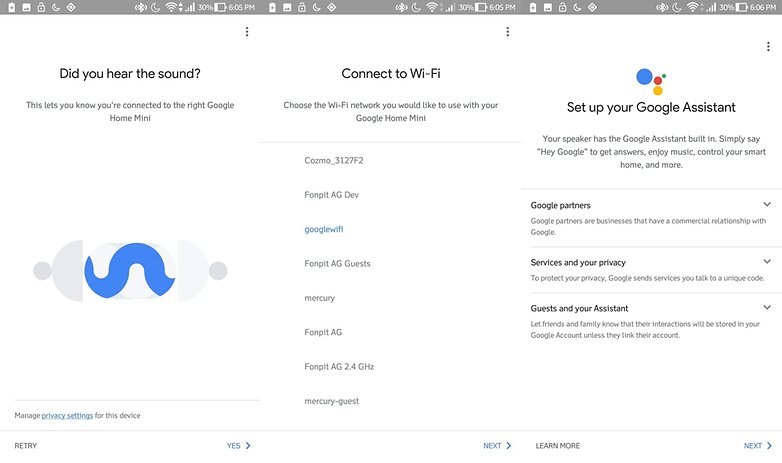
Подключите Google Home к своему Wi-Fi. / © NextPit
В идеале Google Home (Mini) должен быть подключен к той же сети Wi-Fi, что и другие умные дома и устройства Google Cast. Это облегчает передачу потоков, когда вы говорите, например, «сыграйте Майкла Джексона в гостиной».
Если у вас есть гости, вы не должны давать им доступ к этой сети. Это позволит им подключить свою учетную запись Google к колонке Google Home. Вместо этого настройте гостевую сеть на своем маршрутизаторе.
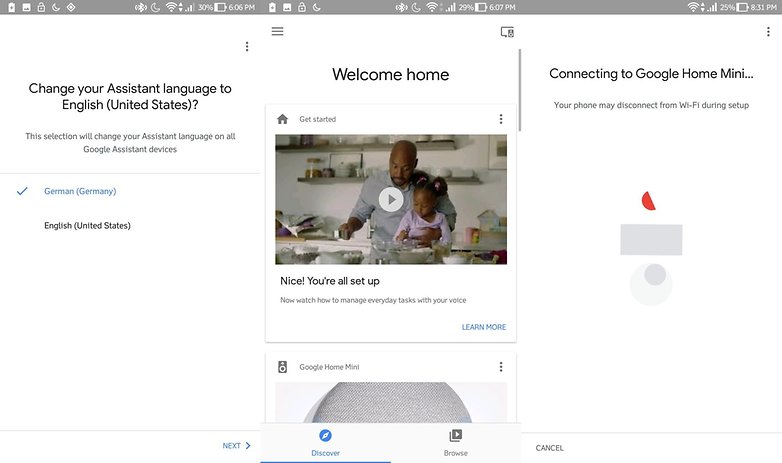
Вы можете выбрать свой язык и подключить дополнительные колонки. / © NextPit
После простой настройки все действия Google Ассистента выполняются через ваш профиль пользователя. На длительный срок вам следует настроить гостевой доступ, а также дополнительные профили пользователей.
Добавить вторую учетную запись
Каждый, кто использует одну и ту же сеть Wi-Fi, может найти громкоговоритель Google Home через приложение Google Home и подключиться к своей учетной записи Google. Google Home распознает пользователя по голосу. Каждый пользователь может подключить свои собственные потоковые сервисы с помощью Google Assistant. Другие пользователи не смогут получить доступ к этим услугам.
Сбросить Google Home
В Google Home Mini кнопка сброса находится в нижней части устройства, рядом с кабелем питания. Нажмите и удерживайте, пока Home Mini не перезагрузится. Затем его можно запрограммировать как новое устройство через приложение.

Google Home Mini вызывает проблемы? Сбросить. / © NextPit
Измените Wi-Fi для вашего Google Home Mini
Если вы переключили свой маршрутизатор или ваш Wi-Fi изменился по какой-либо причине, вам необходимо сообщить об этом в Google Home Mini. Благодаря функции Google «Рядом» новые смартфоны Android услышат крик недавно отключенного Google Home (Mini). Приложение проинструктирует вас, как быстро выбрать правильный Wi-Fi.
Если вы все еще хотите изменить Wi-Fi вручную, например, чтобы переместить Google Home Mini из основной сети в гостевую, вам нужно зайти в настройки. Вы можете получить доступ к этим настройкам через обзор устройства в приложении Home.
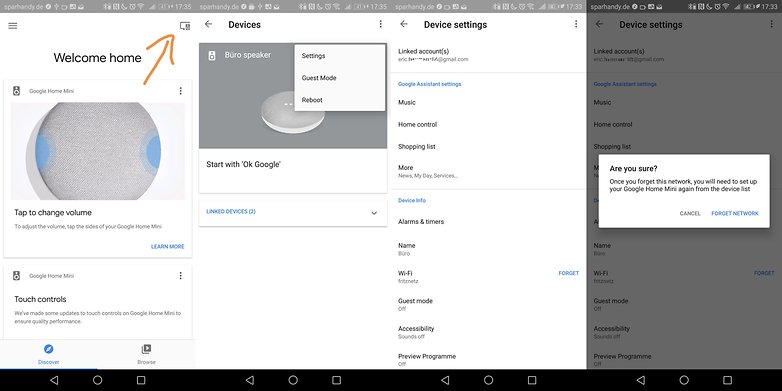
Если вы забудете о Wi-Fi, вы сможете подключиться к другой сети. / © NextPit
После этого вы перейдете в главное меню приложения Home. Обновите страницу поиска, перетащив ее содержимое в нижнюю часть экрана. Home Mini выдаст вам всплывающее уведомление с просьбой о вашем внимании.
Google Home Mini: что теперь?
Узнайте, что может предложить устройство! Мы уже рассказали, как настроить лампы Philips Hue с голосовыми помощниками. Вы также можете пользоваться им с другими совместимыми с помощником смартфонами и носимыми устройствами. И список возможных команд с каждым днем становится длиннее.
Для читателей, которые предпочитают более наглядное руководство, Google также предоставил обучающее видео по настройке:
Если у вас возникнут дополнительные вопросы, добавьте официальный сайт справки в закладки. Кроме того, веселитесь с Google!
Были ли у вас проблемы с настройкой Google Home? Дайте нам знать об этом в комментариях!




